Aug 14, 2025 • Categoría: Copia de seguridad • Soluciones probadas
Las fotos son archivos importantes en la vida de una persona, y vale la pena protegerlos en la nube. Son formas de documentar nuestras vidas. Con cámaras de alta calidad en la parte trasera de todos los teléfonos, capturamos momentos inolvidables, desde las vacaciones familiares hasta los acontecimientos que ocurren una vez en la vida.
Si las fotos contienen recuerdos de tu vida y de tus clientes, es arriesgado confiar sólo en el almacenamiento físico para su protección. Hacer una copia de seguridad en el almacenamiento físico requiere un meticuloso proceso de grabación de CDs o de transferencia de fotos a un disco duro. Si llevas mucho tiempo haciendo fotos, probablemente estarás de acuerdo en que siempre llenan más espacio de lo previsto.
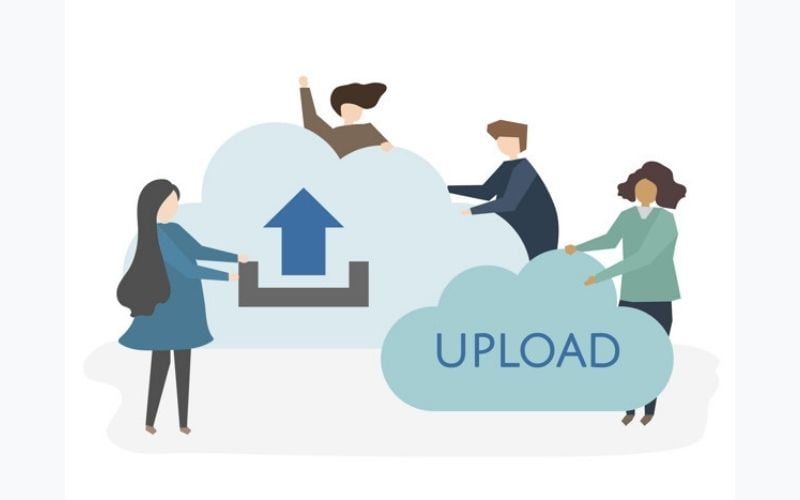
Sin embargo, hoy en día las circunstancias son mucho más cómodas, gracias a la abundancia de servicios de almacenamiento en la nube de bajo costo. Estas magníficas herramientas son una plataforma adecuada para hacer copias de seguridad de las fotos en la nube.
Los servicios de almacenamiento en la nube son perfectos para hacer copias de seguridad de todo tipo de imágenes, desde el tiempo de la familia hasta los retratos profesionales. Gracias a los centros llenos de servidores profesionales, ten la seguridad de que tus fotos estarán protegidas.
En este artículo, proporcionamos orientación sobre cómo usar la función de la unidad de la nube para programar la copia de seguridad en las unidades de la nube.
Servicio líder de almacenamiento de fotos en la nube
Internet está lleno de excelentes servicios de almacenamiento en la nube, la mayoría vienen con un software para ayudarte a organizar y subir tus fotos. Una de las formas más eficaces de hacer una copia de seguridad de las fotos de tus smartphones es usar servicios eficientes de almacenamiento en la nube.
Los mejores servicios de almacenamiento en la nube ofrecen excelentes interfaces y funciones únicas que permiten subir automáticamente las fotos al almacenamiento de fotos en la nube, acceder a los archivos en línea y sin conexión en la cuenta, transferir archivos grandes a personas. También permite sincronizar carpetas y restaurar archivos eliminados.
Se trata de averiguar qué características se ajustan a tu estilo fotográfico para encontrar la mejor opción para ti. A continuación, se presentan algunos de los principales servicios de almacenamiento de fotos en la nube:
Servicio 1: Dropbox
Dropbox es una de las mayores plataformas del mundo para almacenar archivos. Desde hace tiempo es una opción de copia de seguridad muy popular para muchos fotógrafos. Ofrece excelentes funciones, muchas de las cuales son perfectas para las fotos y los videos. Te permite transferir nuevas imágenes a tu cuenta de Dropbox automáticamente una vez que la aplicación de Dropbox esté instalada en tu dispositivo.

Además, Dropbox te permite editar las fotos después de subirlas y sincronizar las carpetas para poder visualizarlas en el explorador de Windows o en el buscador de Mac OS. Una vez subidas las imágenes, un sistema de carpetas de asistencia te ayudará a organizar estas fotos en tu cuenta de Dropbox.
A pesar de sus características únicas, Dropbox carece de un nivel de seguridad de élite y de todas las herramientas de búsqueda necesarias para localizar archivos específicos. Además, solo tienes 2 GB de almacenamiento gratuito en Dropbox, por lo tanto, el almacenamiento adicional es costoso.
Servicio 2: Flickr
Flickr es una plataforma de almacenamiento en la nube y una popular red social para compartir fotos. Permite subir gratuitamente hasta 1000 imágenes y videos. Para eliminar esta restricción, puedes optar por una cuenta Flickr Pro+. También puedes mostrar tus fotos en un elegante flujo de imágenes, ya que se trata de una red de imágenes, a menos que las hagas privadas, y los demás no podrán responder a tus fotos.
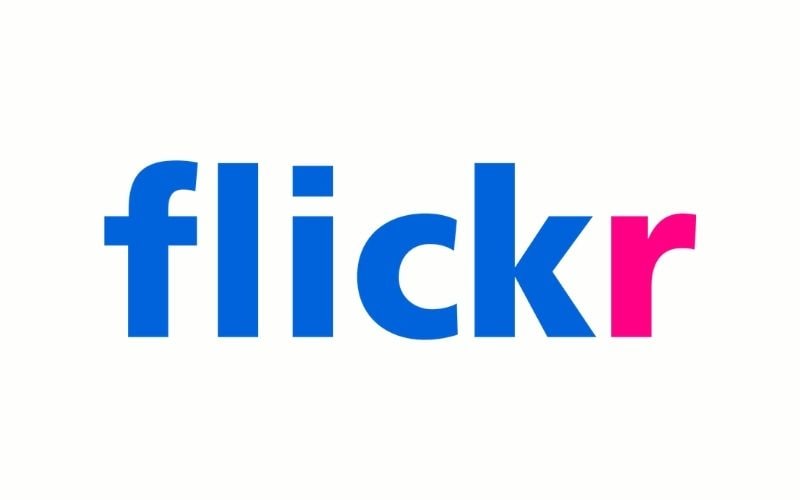
En definitiva, Flickr es una forma interesante de ver y almacenar tus fotos, pero una de sus limitaciones es que no admite imágenes RAW ni archivos de proyecto. Solo puede manejar imágenes comprimidas.
Servicio 3: Pcloud
Pcloud es uno de los servicios de almacenamiento en la nube que ofrece un esquema de precios único para adquirir una suscripción de por vida de 2TB de almacenamiento en la nube por 350$. Este servicio te ayuda a modificar las imágenes y a almacenar las fotos más antiguas dentro de tu navegador para centrarte en tus tomas favoritas.

Sin duda, pcloud es uno de los servicios de mayor calidad a menos que necesites almacenar más de 2TB de almacenamiento en la nube.
Servicio 4: iDrive
iDrive es también un excelente servicio de almacenamiento en la nube, adecuado para quienes operan en varias estaciones de trabajo, con opciones de copia de seguridad de unidades físicas, restauración de dispositivos considerables, cifrado personalizado, entre otras.

iDrive combina los servicios de copia de seguridad en la nube con el almacenamiento en línea de fotos. Sin embargo, iDrive no borrará automáticamente los archivos eliminados en los dispositivos físicos a menos que lo desees.
Servicio 5: Google Drive
Google Drive es una solución de almacenamiento global en la nube. Es ideal para almacenar los trabajos realizados y permite organizarlos a través de correos electrónicos o compartirlos. El escritorio de copia de seguridad y sincronización de Google permite hacer una copia de seguridad de los archivos de la nube en la computadora de forma automática.

Sin embargo, Google Drive tiene limitaciones como la velocidad de descarga y carga, también se han registrado casos de piratas informáticos que han hackeado el servidor propio.
Desventajas de almacenar fotos en la nube
Aunque los servicios de almacenamiento en la nube pueden proporcionar un diseño con muchos beneficios, no está exento de desventajas. A continuación, te presentamos algunos de los inconvenientes de los servicios de almacenamiento en la nube:
1. Almacenamiento: El propósito del servicio de almacenamiento en la nube es eliminar su dependencia de los discos duros, pero algunos proveedores de almacenamiento en la nube también necesitan discos duros físicos para almacenar sus archivos.
2. Velocidad: para descargar o cargar cualquier cosa desde tu nube, dependerá de la velocidad o de lo bueno que sea tu wifi. Para disfrutar y acceder a la nube correctamente, necesitarás una velocidad de internet rápida. La interrupción de la conectividad a internet durante una subida puede provocar la pérdida de datos.
3. Seguridad: existen muchas preguntas sobre el almacenamiento remoto de datos sensibles y esenciales. Antes de adoptar la tecnología de la nube, debes ser consciente de que estás dando detalles confidenciales a un proveedor de servicios externo, lo que puede ponerte en peligro. Por eso es fundamental elegir un proveedor de servicios confiable que estés seguro de que pueda mantener tus datos a salvo.
4. Costo: para subir y almacenar archivos desde la nube, hay costos adicionales. Estos pueden sumarse rápidamente si intentas acceder siempre a muchos archivos.
5. Conexión a Internet: El almacenamiento en la nube depende de una conexión a Internet. Puedes tener problemas para acceder a tu almacenamiento de fotos en la nube si estás en una red lenta. Tampoco podrás acceder a tus archivos si te encuentras en un lugar sin internet.
Mejores prácticas para mantener la seguridad fotográfica
Siempre es una tragedia perder tus archivos fotográficos. Y para evitarlo, es fundamental usar tanto el almacenamiento en la nube como el software de copia de seguridad. Este acto es la mejor práctica que garantiza la seguridad de tus fotos y preserva los recuerdos que vienen con ellas. Aunque existen varias opciones de copia de seguridad de fotos en la nube, puedes considerar el mejor almacenamiento en la nube para fotos existente: para hacerlo te recomendamos, AOMEI backupper.
La aplicación Backupper tiene excelentes características incorporadas, incluyendo la función de programación que hace copias de seguridad de los datos para ti de forma automática y periódica, mejorando la seguridad de tus fotos. Esta función es una de las herramientas que la convierten en el mejor almacenamiento gratuito en la nube para fotos.
A continuación, sigue los pasos para realizar una copia de seguridad de tus archivos o carpetas en la nube con AOMEI Backupper:
Paso 1 - Iniciar el proceso de copia de seguridad
Instala y abre el software. Navega hasta la pestaña "Copia de seguridad" y selecciona "Copia de seguridad de archivos".
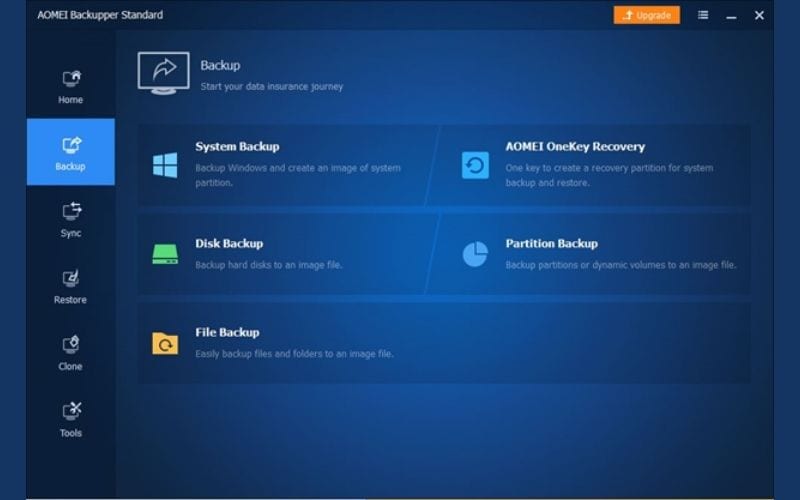
Paso 2 - Añadir el archivo o carpeta que deseas respaldar
Elige la opción "Añadir archivo" o "Añadir carpeta" en función de lo que quieras respaldar en la nube.
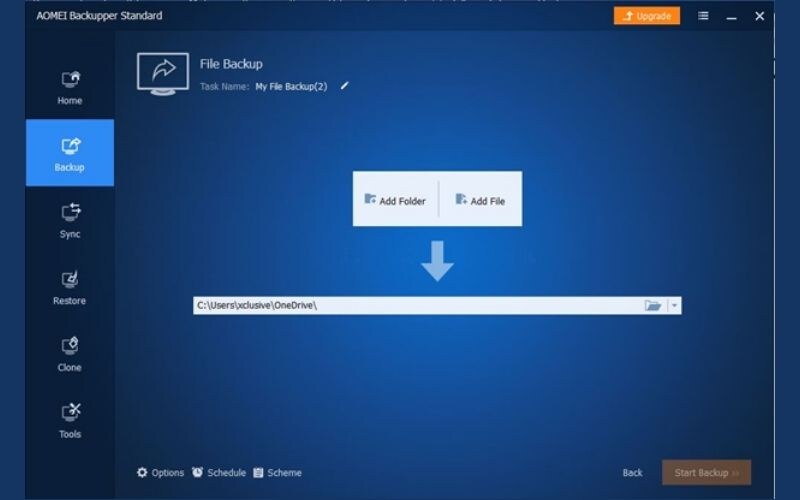
Paso 3 - Seleccionar un servicio de copia de seguridad en la nube
Backupper te permite elegir un servicio de copia de seguridad en la nube. Haz clic en "Seleccionar una unidad en la nube" para elegir entre las opciones disponibles.
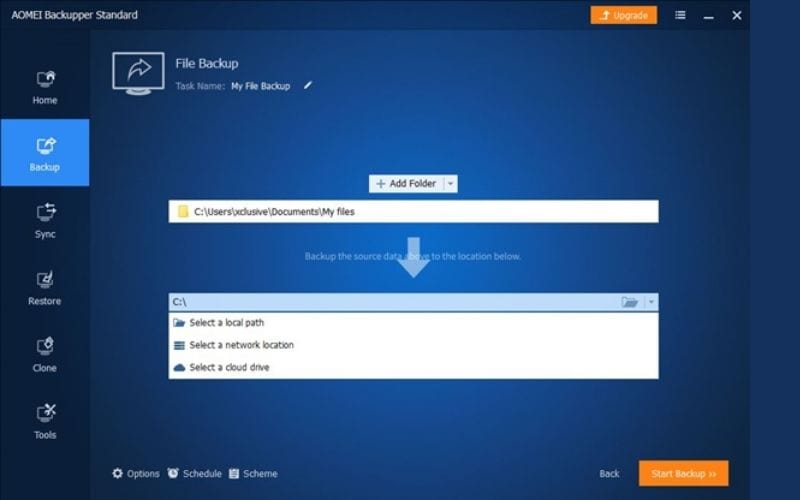
Paso 4 - Iniciar la copia de seguridad
Haz clic en "Aceptar" e "Iniciar copia de seguridad" para comenzar el proceso
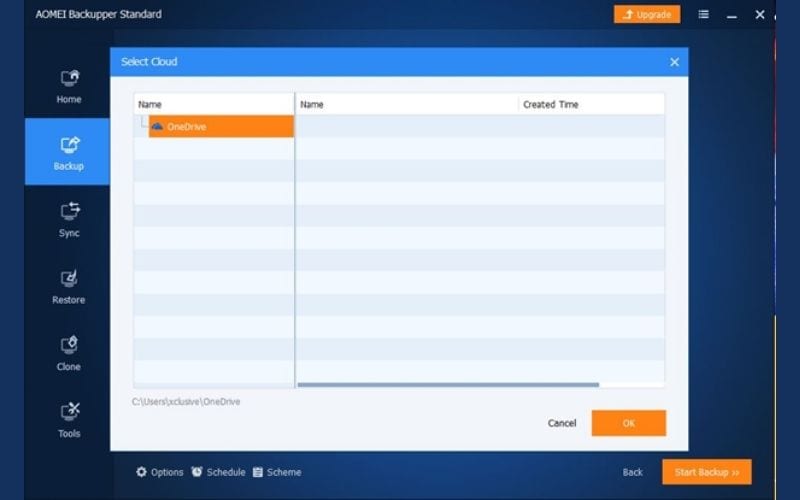
Paso 5 - Seleccionar lo que ocurre al finalizar
Puedes elegir cómo responderá tu computadora al completar el proceso haciendo clic en el ícono de configuración. Luego haz clic en la opción "Finalizar" para terminar el proceso.
Para usar la función de programación en Backupper para la copia de seguridad de sus fotos en la nube sigue los siguientes pasos a continuación:
Paso 1 Navega hasta la pestaña de copia de seguridad. Haz clic en "copia de seguridad" y luego selecciona "copia de seguridad del sistema" para que aparezca la "pantalla de copia de seguridad del sistema".
Paso 2 Configura los ajustes de la programación; puedes hacer clic en la opción "iniciar la copia de seguridad" y elegir "añadir la programación e iniciar la copia de seguridad ahora" o "sólo añadir la programación".
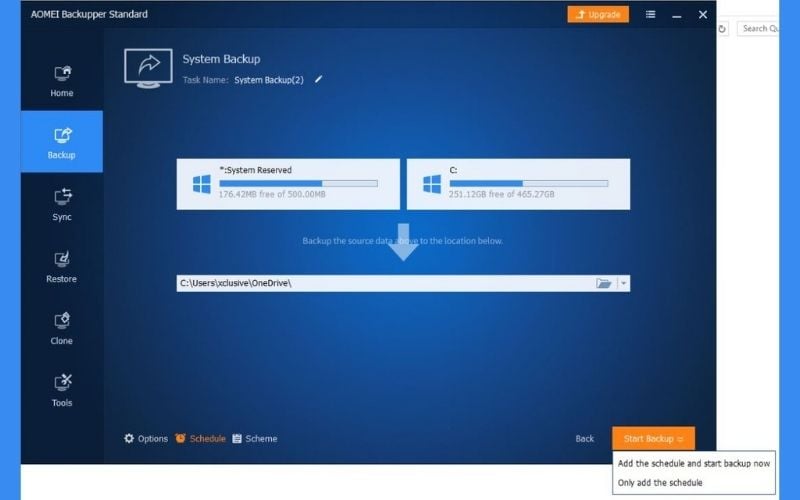
Como alternativa, si ya has creado una tarea de copia de seguridad, pero aún no has activado la función "programar", puedes iniciarla como se muestra en una imagen de ejemplo de copia de seguridad de fotos en la nube que aparece a continuación.
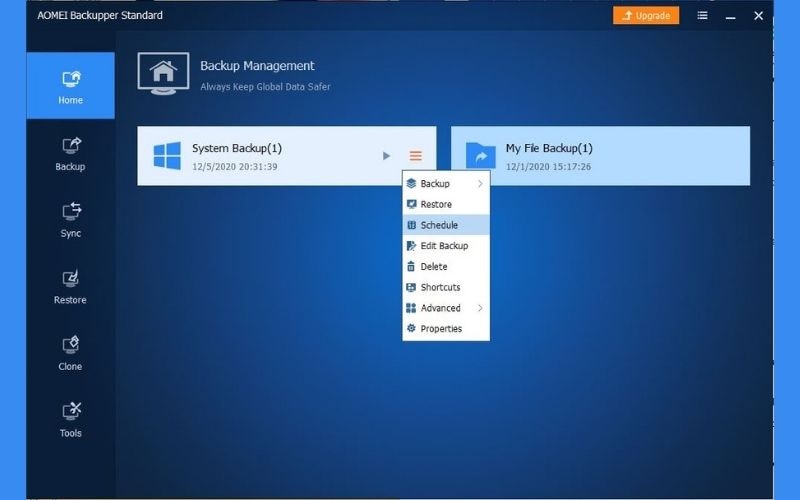
Puedes elegir que tu programa de copias de seguridad se ejecute diaria, semanal o mensualmente. A continuación, sigue los pasos para configurar los ajustes de la programación.
Opción 1 Como se muestra en la siguiente imagen, puedes elegir programar la copia de seguridad para que se ejecute una sola vez a una hora específica, o para que se ejecute una vez al día a una hora determinada, o para establecer intervalos.
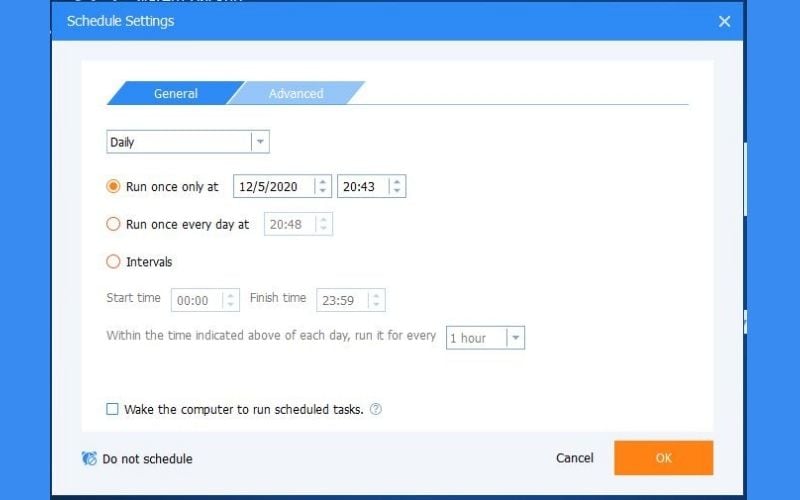
Opción 2 También puedes elegir el modo semanal en la configuración de la programación, donde seleccionas un día específico de la semana para ejecutar la tarea de copia de seguridad. Una vez que programes la copia de seguridad para que se ejecute en un día concreto entre el lunes y el domingo, la tarea programada se realizará automáticamente. Consulta el siguiente ejemplo que se muestra a continuación.

Opción 3 Puedes elegir el modo mensual, en el que puedes establecer un día del mes para realizar la copia de seguridad cada mes o seleccionar un día o días específicos en el calendario para ejecutar la copia de seguridad programada de fotos en la nube.
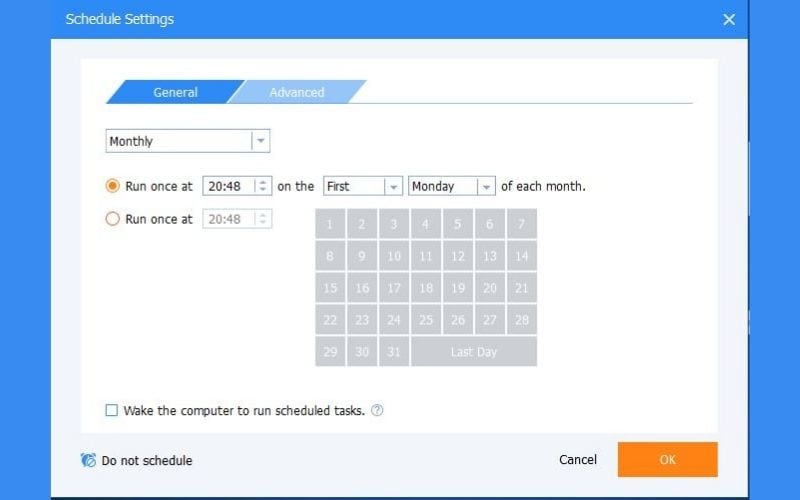
Copia de seguridad de las fotos en el disco duro externo local
Con el AOMEI backupper, puedes hacer una copia de seguridad de tus archivos desde cualquier lugar a cualquier ubicación. Puedes integrar la copia de seguridad o sincronizar tus fotos en tu disco local y en un disco duro externo.
Puedes implementar la clonación de discos duros a SSD, o mejor aún, clonar tus fotos en SSD a un SSD más grande para un mejor rendimiento. La aplicación tiene varias otras características impresionantes, incluyendo la opción de copia de seguridad en el almacenamiento conectado a la red (NAS).
La opción de programación "activadores de eventos" es una función inteligente, disponible en la versión de pago. Con ella, puedes programar tu copia de seguridad basándote en un evento específico, como la inicialización del dispositivo. Puedes seleccionar cualquiera de las siguientes opciones a la hora de personalizar la programación de la copia de seguridad de tus fotos, el inicio de sesión del usuario, el inicio del sistema, el cierre de sesión del usuario y el apagado del sistema.
Herramientas prácticas
Las herramientas de copia de seguridad han sido un salvador confiable que lo protegen de los daños que puede verse obligado a incurrir debido a una falla inesperada del disco en su sistema o a la eliminación de datos. AOMEI backupper es una gran herramienta que realiza la tarea de forma gratuita y hace copias de seguridad de sus directorios, discos duros y particiones de la computadora.
Conclusión
Los servicios de almacenamiento en la nube son excelentes herramientas que ayudan a proteger los archivos esenciales y a conservar nuestros mejores recuerdos. Sin embargo, varios servicios de almacenamiento en la nube tienen limitaciones como la privacidad, la lentitud, el límite de almacenamiento, entre otras. AOMEI backupper sigue siendo el mejor almacenamiento en la nube para fotos, especialmente para aquellos que tienen varios recuerdos fotográficos que quieren preservar.
La aplicación ha sido diseñada con la suficiente sencillez como para que un usuario sin experiencia pueda navegar fácilmente por el software. Ofrece una interfaz intuitiva que puede ayudarte a comprender el proceso de forma rápida y eficaz, sin ningún tipo de barrera en el proceso de copia de seguridad. Como servicio que ofrece almacenamiento gratuito en la nube para las fotos, te proporciona las características suficientes para comprometerte con la mejor práctica: utilizar el software de almacenamiento y copia de seguridad en la nube.
Copia de Seguridad
- Copia de Seguridad de Windows
- 1.5 Mejores softwares de backup de controladores
- 2.Copia de seguridad de tarjeta SD
- 3.Software gratuito de imagen de disco
- 4.Cómo clonar disco duro o SSD
- Copia de Seguridad de Disco Duro
- 1.Cómo hacer copia de seguridad con CMD
- 2.Cómo hacer copia de seguridad de disco duro externo
- 3.Software de copia de seguridad de disco duro
- Copia de Seguridad en la nube




Alfonso Cervera
staff Editor